Nous revoilà dans la section Bricolage.
(les photos et liens s’ouvrent toujours dans un nouvel onglet)
En décembre 2016, j’avais acheté un PC/tablette Microsoft Surface Pro 4.
Il est tombé en panne (chipset graphique) en mai 2018. Toujours couvert par la garantie, il m’a été échangé par un à l’état neuf, avec perte de toutes mes données bien sûr.
En décembre 2022, quatre ans et demi plus tard, j’ai peu à peu l’impression qu’il y a des halos de couleur dans les parties noires de l’écran dans les coins à droite.
En regardant plus attentivement, les reflets dans l’écran qui est brillant comme un miroir, sont convexes comme un rétro extérieur de voiture.
Vérifions avec une latte (belgicisme: règle pour les Français) :
C’est clair, c’est bien bombé, et sur les deux faces !
Qui dit: appareil en panne, il faut que je m’aventure à le réparer.
Microsoft et Apple sont les deux cancres de la planète pour la question de la “réparabilité” de leurs appareils, et Surface Pro ne déroge pas à la règle:
ZDnet le qualifie de “monstruosité remplie de colle” et donc irréparable
et voici la “bible”, guide iFixit (lien):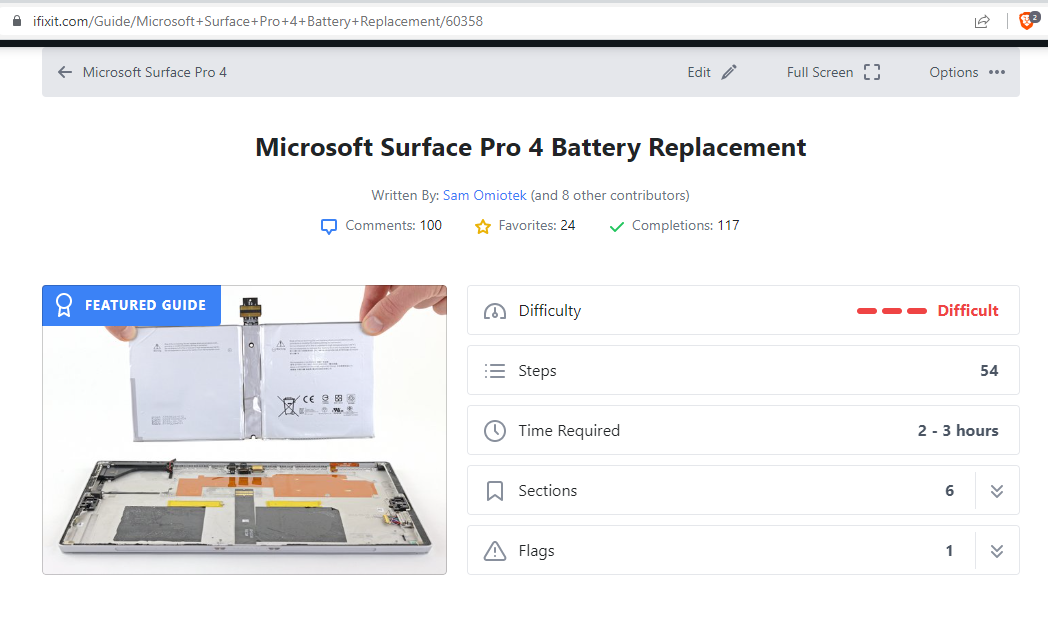
On va quand même rester optimiste. J’ai acheté quelques outils qui me manquaient, notamment un IOpener de iFixit.com (c’est une sorte de saucisse en plastique remplie de liqude, qu’on met au micro-ondes pour la chauffer à 70-80°C afin de ramollir la colle).
Vous avez vu le sachet Haribo ? Oui c’était offert par iFixit !
J’ai ressorti un thermomètre digital pour mesurer la température de ma chaufferette.
Voici la batterie achetée pour rien: https://www.amazon.com.be/dp/B07WZMD378
Documentons-nous un peu. Il faut se donner un peu de courage.
https://www.ifixit.com/tablet-repairability (snif)
https://www.ifixit.com/laptop-repairability (re snif)
Procédure pour Microsoft Surface Pro 4:
https://www.ifixit.com/Guide/Microsoft+Surface+Pro+4+Battery+Replacement/60358
Introduction:
Suivez ce tutoriel pour remplacer la batterie de la Microsoft Surface Pro 4.
Si votre batterie est gonflée, prenez les précautions appropriées.
Il y a un risque non négligeable que vous cassiez l’écran, qui est fragile et non renforcé, pendant cette procédure. Assurez-vous de ne pas surchauffer et d’être extrêmement précautionneux en coupant l’adhésif. Portez des lunettes de protection au cas où le verre se brise.
Chapitre 1:
Si la vitre de votre écran est fissurée, limitez la fissure et protégez-vous des éclats pendant la réparation en scotchant la vitre.
Appliquez des couches d’adhésif se chevauchant sur l’écran de la Surface, jusqu’à ce que toute la surface soit couverte.
Cela maintiendra les éclats éventuels et renforcera la structure lorsqu’on va faire levier sur l’écran.
Suivez le reste du tutoriel de votre mieux. Cependant, une fois le verre brisé, il est probable qu’il continue de se fissurer au cours de la réparation, et vous pourriez avoir besoin d’utiliser des outils métalliques pour extraire le verre.
Portez des lunettes de sécurité pour protéger vos yeux et faites attention à ne pas endommager l’écran LCD.
L’adhésif sur la vitre et la chauffe à 75°C ça ne va pas ensemble. Mauvais conseil.
Avec beaucoup de soin ça avait bien commencé.
Puis, lors du décollage du troisième côté, crac.
Evidemment, le verre s’est cassé.
Ce verre doit faire 0,2 mm d’épaisseur, à tout casser (je choisis mes mots)
RIP Surface Pro. Même pas 5 ans d’âge et il faut le poubelliser. Impossible de mettre proprement au recyclage puisque l’électronique et la batterie sont toujours solidaires l’une de l’autre. Recupel aura du travail.



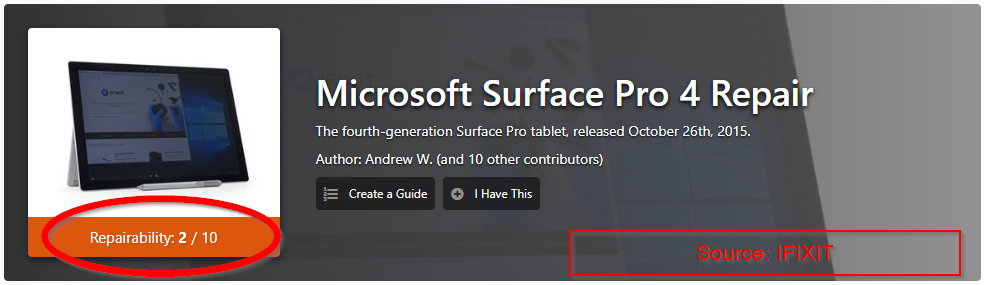







One comment